Ubuntu安裝CUDA驅動
- 前言
- 官網
- 安裝
- 確認安裝版本
- 安裝CUDA Toolkit
前言
CUDA驅動一般指CUDA Toolkit,可通過Nvidia官網下載安裝。本文介紹安裝方法。
官網
CUDA Toolkit 最新版:CUDA Toolkit Downloads | NVIDIA Developer
CUDA Toolkit 最新版文檔:CUDA Release Notes — Release Notes 12.3 documentation
CUDA Toolkit V11.8:CUDA Toolkit 11.8 Downloads | NVIDIA Developer
CUDA Toolkit V11.8文檔:CUDA Toolkit Documentation
安裝
確認安裝版本
首先確保系統已安裝Nvidia顯卡驅動。輸入以下命令可查看驅動是否正常,以及支持的CUDA驅動版本:
nvidia-smi
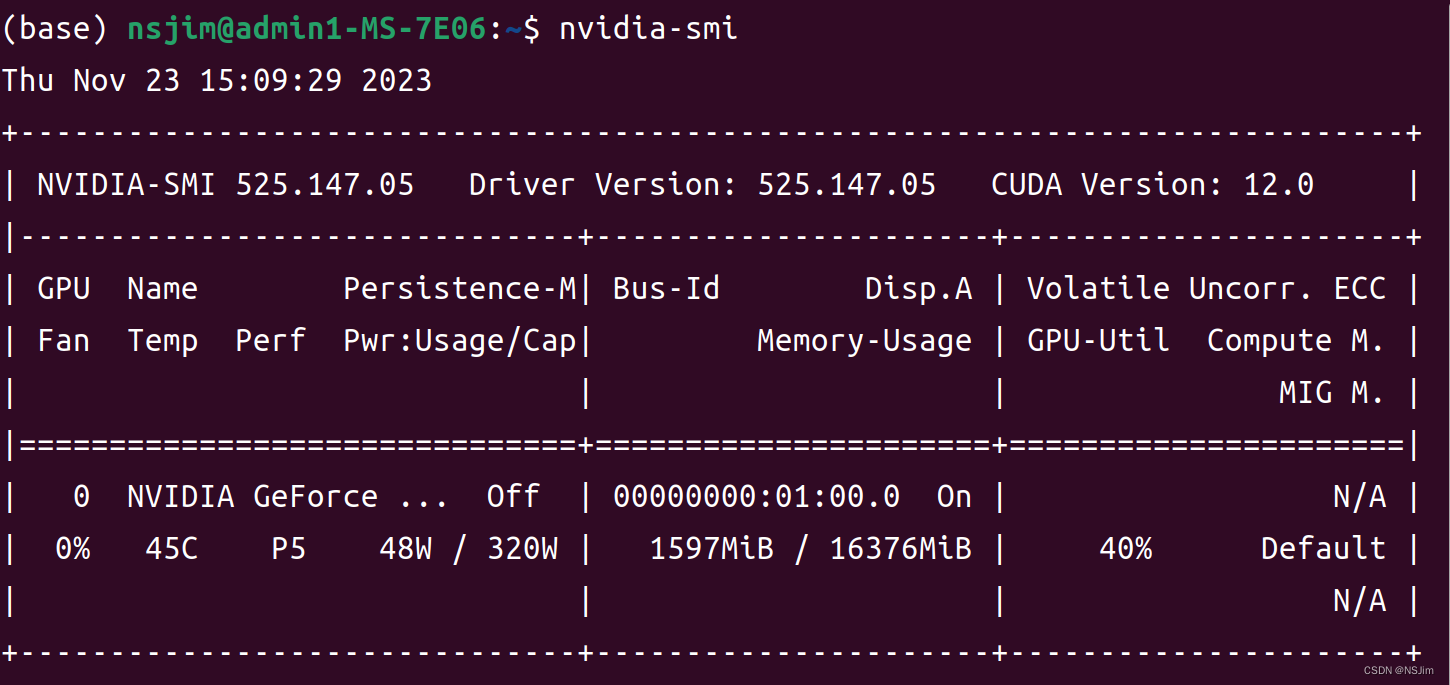
其中的CUDA Version為支持的最高版本,圖中示例為12.0。
可知此顯卡兼容V12.0以下的CUDA版本。
安裝CUDA Toolkit
安裝官網教程安裝,推薦使用runfile方式安裝。
進入對應版本的CUDA Toolkit官網,以CUDA Toolkit V11.8為例:
選擇Linux、x86_64、Ubuntu、22.04、runfile,如下圖:
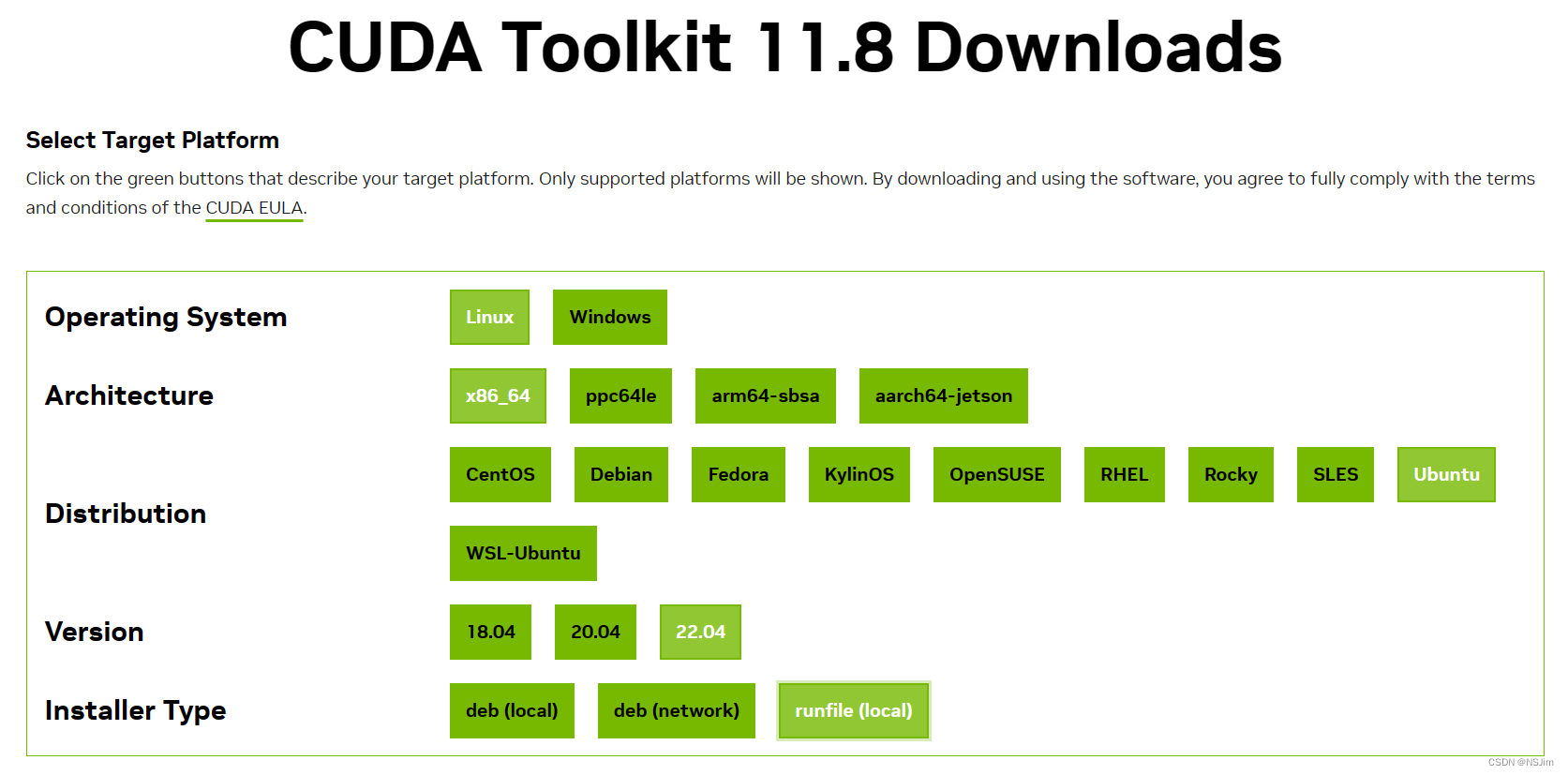
按照下方的提示下載和安裝:
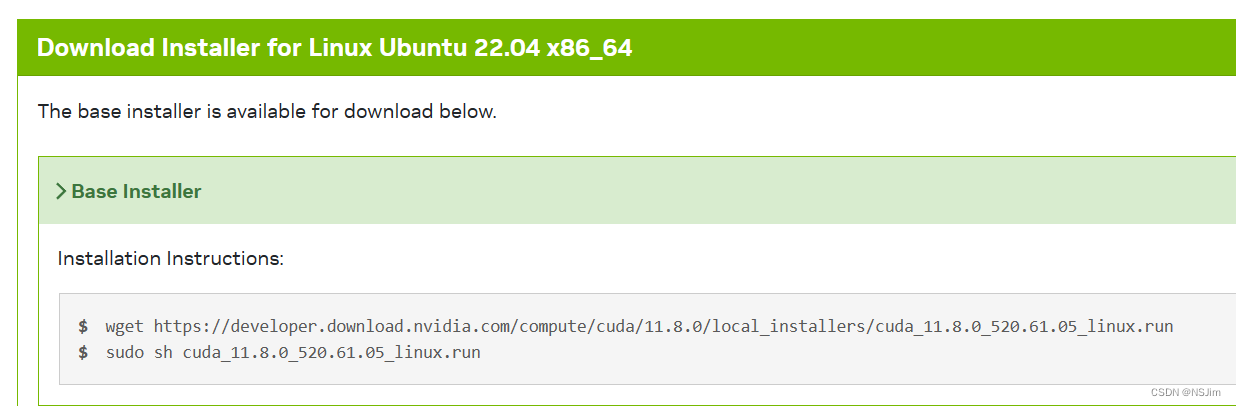
下載安裝命令如下:
wget https://developer.download.nvidia.com/compute/cuda/11.8.0/local_installers/cuda_11.8.0_520.61.05_linux.run
sudo sh cuda_11.8.0_520.61.05_linux.run
若安裝時若已有Nvidia顯卡驅動,則無需安裝Nvidia顯卡驅動,僅安裝CUDA Toolkit即可。
安裝完成后,需添加環境變量,步驟如下:
# 查看cuda文件路徑是否正常
ls /usr/local/cuda/bin
ls /usr/local/cuda/lib64# 使用vim編輯bashrc文件
vim ~/.bashrc# bashrc文件末尾添加環境變量
export PATH=/usr/local/cuda/bin:$PATH
export LD_LIBRARY_PATH=/usr/local/cuda/lib64:$LD_LIBRARY_PATH# 加載bashrc文件
source ~/.bashrc
測試CUDA驅動是否正常安裝,使用如下命令進行測試:
nvcc -V
若出現nvcc版本,則代表安裝成功且環境變量正常。



)

![洛谷P1219 [USACO1.5] 八皇后【n皇后問題】【深搜+回溯 經典題】【附O(1)方法】](http://pic.xiahunao.cn/洛谷P1219 [USACO1.5] 八皇后【n皇后問題】【深搜+回溯 經典題】【附O(1)方法】)


仿真PLC啟動報錯處理)
)
---DevOps 另一選擇?云原生 CICD: ArgoWorkflow 初體驗)





?進程和線程有什么區別?)
)

